本篇文章,将教你怎么样设置树莓派更详细的配置:
关键点:配置软件源,pip源,树莓派基础配置,中文输入法。

软件源
树莓派的软件源默认是国外的,这会导致每次执行以下命令,时间会慢的出奇!我上次更新,足足更新了八小时!而且还是在网速良好的情况下,如果是网速很差的话,估计就嘿嘿嘿了。
sudo apt-get update
sudo apt-get upgrade
为了解决这个问题,我们可以从国内已经下载了这些资源的人那里获取,比如说,清华大学开源软件镜像站。
为什么叫镜像,是因为镜像站每隔一段时间(几分钟)便会使自己和国外源保持同步,维持和国外源一模一样的软件资源列表,就像照镜子一样。

除了清华大学开源软件镜像站之外,还有很多国内镜像站,比如阿里云、同济大学、重庆大学、中科大、豆瓣、淘宝等。
那么我们以清华大学的镜像源为例,简单的给树莓派换个镜像源:
在树莓派的命令行界面输入
sudo nano /etc/apt/sources.list
使用键盘方向键控制,在第一行开头加一个#,把下面的内容拷贝到最后一行之后,如下图的样子:
deb http://mirrors.tuna.tsinghua.edu.cn/raspbian/raspbian/ stretch main contrib non-free rpi
deb-src http://mirrors.tuna.tsinghua.edu.cn/raspbian/raspbian/ stretch main contrib non-free rpi

然后保存并且退出:先按键盘上的ctrl+o,再按回车保存,再按ctrl+x退出nano编辑器回到命令行界面。
再输入以下命令更新到清华大学镜像源最新的软件列表。
sudo apt-get update
这个命令,会访问源列表里的每个网址,并读取软件列表,然后保存在树莓派本地。
在这里插入图片描述
以上步骤实现了Respbian的包管理器apt-get换源到清华大学软件镜像站,并更新了软件列表,今后在树莓派命令行中执行sudo apt-get install 软件名时便会自动从清华大学开源软件镜像站高速下载。
给python的第三方库pip工具换源
在树莓派的命令行里面输入以下命令:
pip config set global.index-url https://pypi.tuna.tsinghua.edu.cn/simple
如下图所示,这样就完成了pip工具的换源。

树莓派的基础配置
打开树莓派命令行界面输入以下命令,进入树莓派配置界面。
sudo raspi-config

第一行:Change User Password修改密码
按照里面的要求修改成自己的密码即可。默认用户名为pi,密码为raspberry
这个密码会用于远程ssh登陆、VNC远程桌面及需要管理员root权限时输入。
第四行:Localisation Options选择地区
(1)第一行:Change Locale选择所在国家
点开之后,你会看到一个长长的列表,而在这个列表的最下面有我们要选的地域:让光标指在zh_CN.UTF-8 UTF-8前面,先按空格,再按回车,回到之前的界面再按回车。

然后会出现这个界面,选择第四个,然后重启一下树莓派,语言就配置好了,如下图:

(2)第二行:Change Timezone选择所在时区。
选择Asia,再选择Shanghai,回车确定,如下图所示:


(3)第四行:Change Wi-fi Country 选择wifi国家
选择CN China,回车,如下图:

第五行:Interfacing Options 开启功能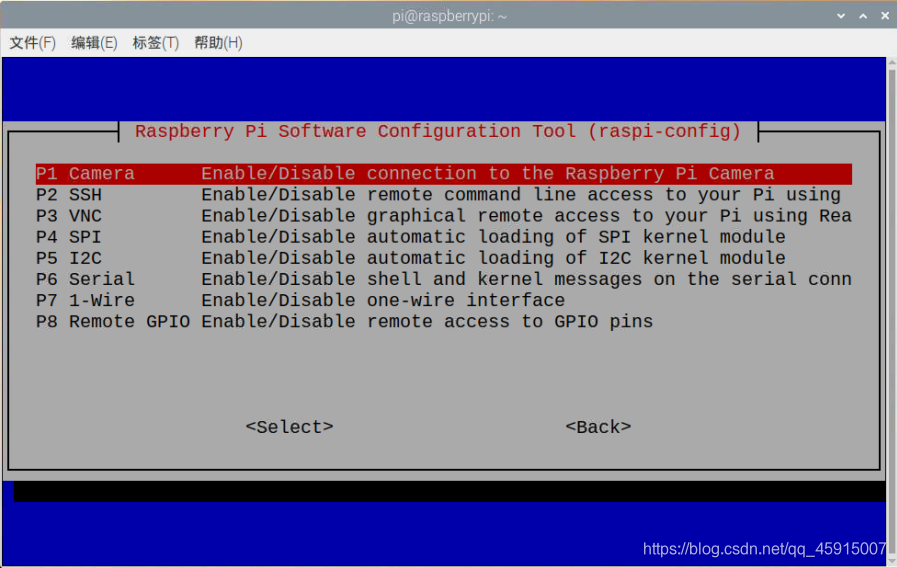
打开Camera、SSH、VNC、Serial、Remote GPIO。
这几个功能都是我们在以后会用到的功能。
Camera:摄像头
SSH:ssh远程通信与登陆
VNC:VNC远程桌面登陆
Serial:串口控制
Remote GPIO:远程GPIO引脚控制
第七行:Advanced Options高级设置

- 选择Expand Filesystem,将根目录扩展到这个SD卡,充分利用SD卡的存储空间
- 选择Overscan,在整个屏幕上显示
- 选择Audio,选择Force 3.5mm(‘headphone’ jack),树莓派的声音会从耳机孔输出
- 选择Resolution,选择默认设置,自动根据显示屏调整分辨率
- 选择Pixel Doubling,可以增加桌面显示画质
选择Finish,会跳出对话框问是否重新启动,可以直接回车确定重启,也可以等下次启动时候生效。
安装中文字体及输入法
打开树莓派命令行,输入以下命令
sudo apt-get install fonts-wqy-zenhei
这行命令里的sudo表示使用管理员root权限,apt-get表示使用apt-get包管理器来下载,install表示下载安装,fonts-wqy-zenhei表示软件名字。之后所有的sudo
apt-get install 软件名都表示这样的意思。
接下来,安装中文输入法fcitx及Google拼音输入法
sudo apt-get install fcitx fcitx-googlepinyin fcitx-module-cloudpinyin fcitx-sunpinyin
在跳出的对话框中输入y和回车↩,确定下载安装,需要90MB存储空间。
安装成功之后,会在下一次重启时生效。
可以使用 ctrl+空格 切换为中文输入法。
下一篇,教你怎么样使用树莓派的摄像头模块完成最基础的拍照和远程监控。






















 5090
5090

 被折叠的 条评论
为什么被折叠?
被折叠的 条评论
为什么被折叠?








